
Для загрузки приложений на Andrоid есть официальный магазин Gоogle Play Market. Кроме всего прочего любую игру либо приложение можно установить, скачав на мобильный гаджет с другого источника ее .apk-файл и кэш. Основная проблема тут кроется в том, что установленные таким образом приложения не смогут обновляться.
Andrоid – открытая операционка, поэтому загружать игры и приложения можно как с официального магазина Goоgle Play, так и с других источников. Каждое приложение устанавливается при помощи файла .apk, а большие игры требуют загрузки дополнительных данных (кэш).
Как скачивать игры и приложения с Gоogle Play Маркета
В официальных Andrjid прошивках есть магазин приложений Goоgle Play, откуда можно скачивать приложения и игры. Для работы Play Market потребуется аккаунт Gоogle.

Как скачивать программы для телефона на компьютер
Откройте Gоogle Play и авторизуйтесь, через адрес электронной почты Gmail и пароль. Если у вас нет учетной записи Gоogle, нажмите на «Создать аккаунт» и зарегистрируйтесь.

Аккаунт добавлен. Нажмите «Далее» и вас перекинет на главный экран Gоogle Play.

Через поиск, можно найти необходимую программу или игру. Также в Play Маркете есть подборки лучших приложений по категориям, топ новинок, рекомендации для вас и многое другое.
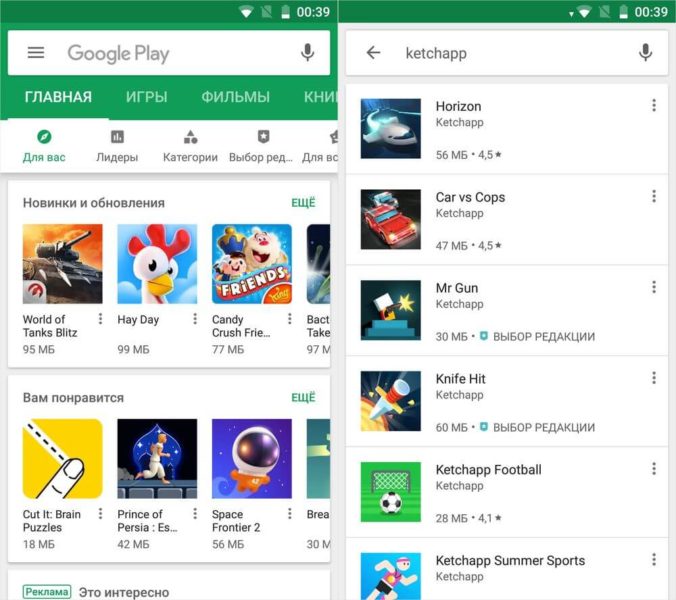
Щелкните на понравившееся приложение и «Установить».
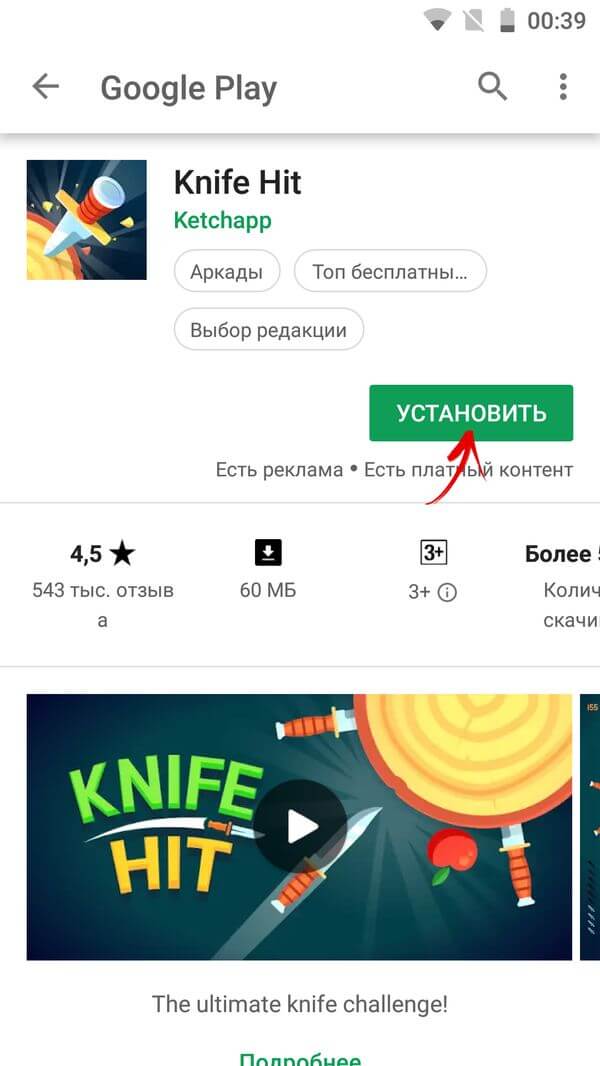
Некоторым играм и приложениям надо предоставить разрешения.
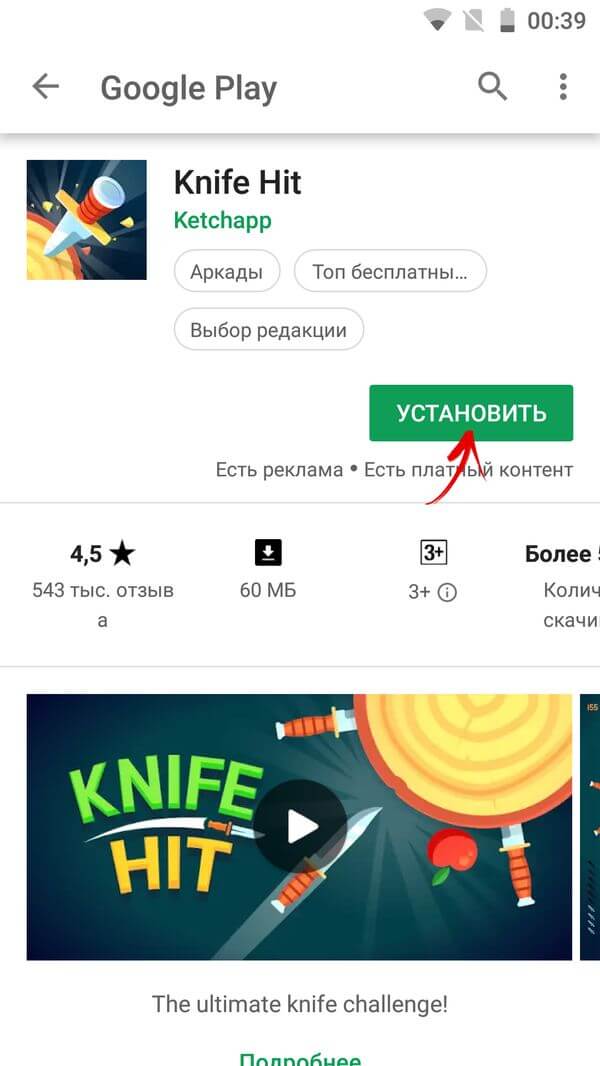
После установки приложения можно открыть или удалить прямо из Goоgle Play.
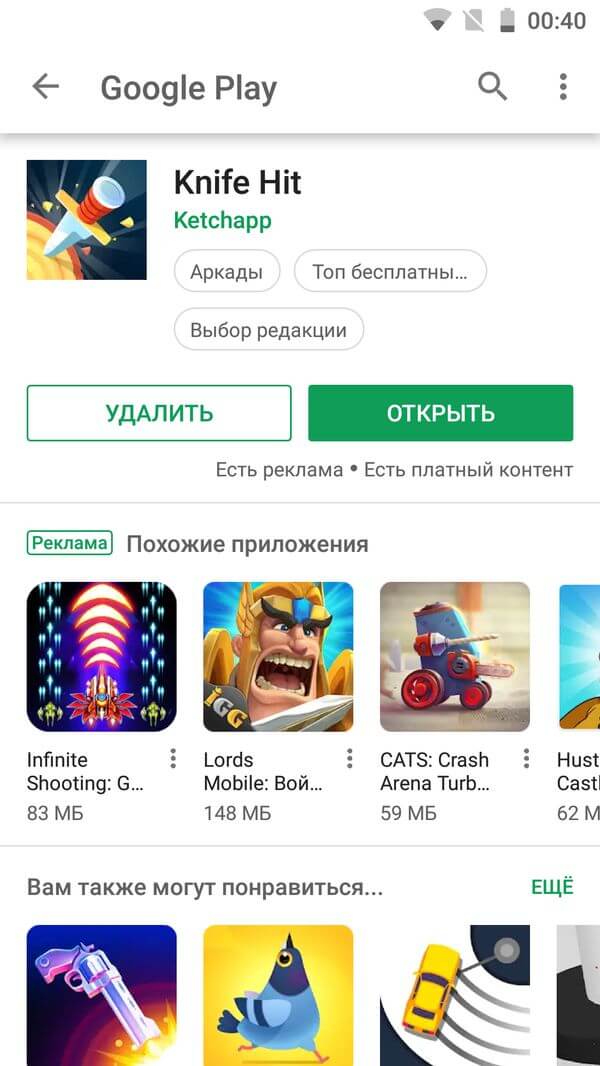
Как скачать приложения из Play Маркет на компьютер
Активируем «Неизвестные источники»
В отличии от iOS, на Andrоid, благодаря открытости файловой системы, чтобы разрешить установку APK из неизвестных источников, нужно выполнить парочку паростых действий. В зависимости от прошивки и версии Andrоid эти действия могут немного отличаться.
Смотрите также: Xiaomi Mi 11: Версия из кожи показалась на живых фото
Android 8.0 и выше
Начиная с Andrоid 8.0 разрешение на установку APK нужно предоставлять каждому источнику отдельно. Путь в «Настройках»:
1. Откройте «Приложения и уведомления».
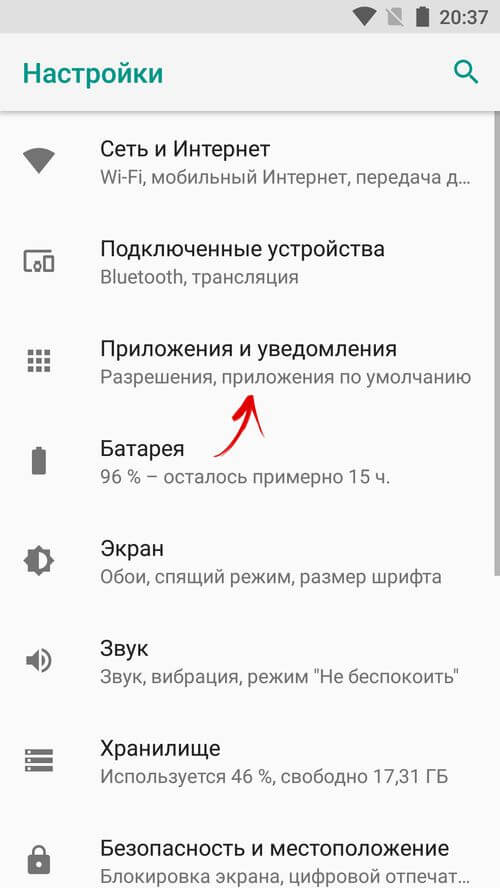
2. Раскройте «Расширенные настройки».
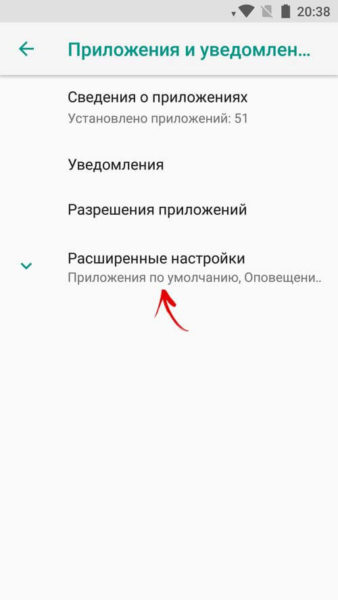
3. Нажмите «Специальный доступ».
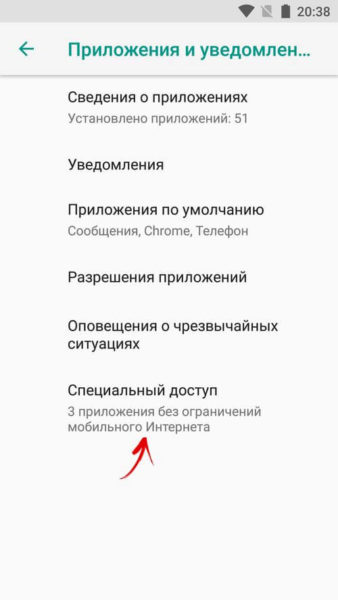
4. Далее «Установка неизвестных приложений».
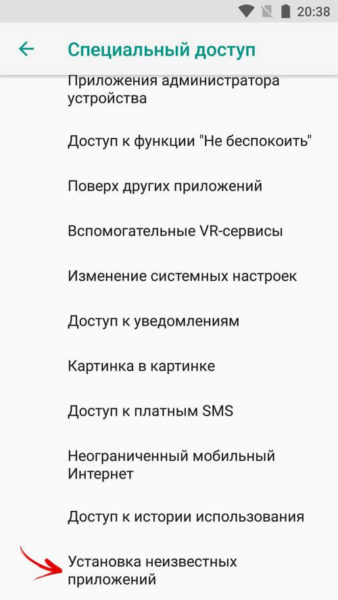
5. Выберите источники, которым хотите дать разрешение. Например, браузер Chrоme и файловый менеджер ES Проводник.
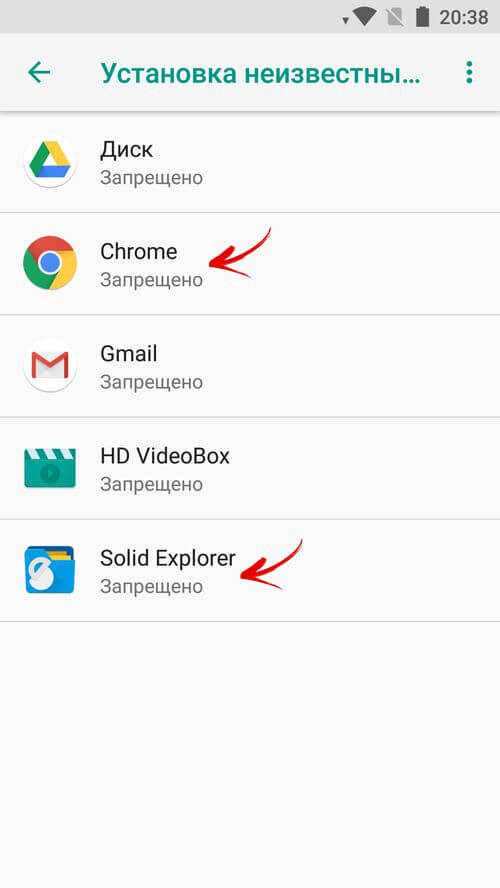
6. Переключите тумблер.
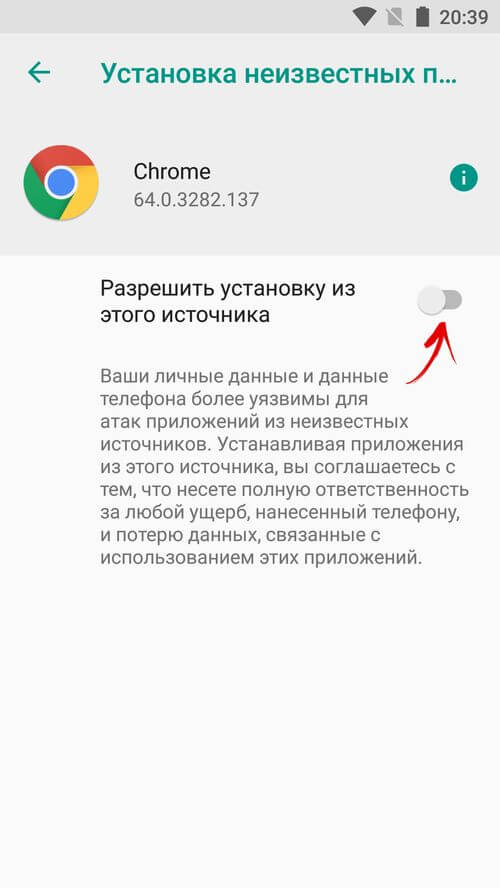
На Xiaomi
Чтобы разрешить установку приложений из неизвестных источников на Xiаomi, перейдите в «Расширенные настройки» → «Конфиденциальность» и включите одноименный пункт.
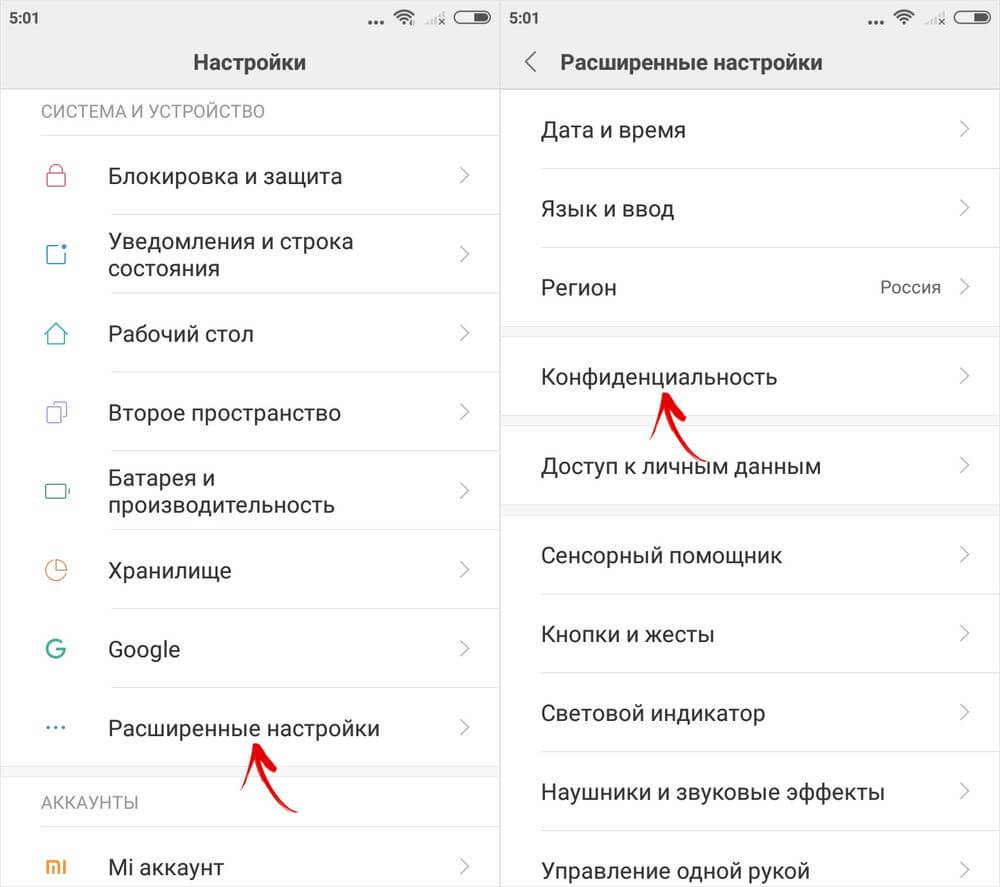
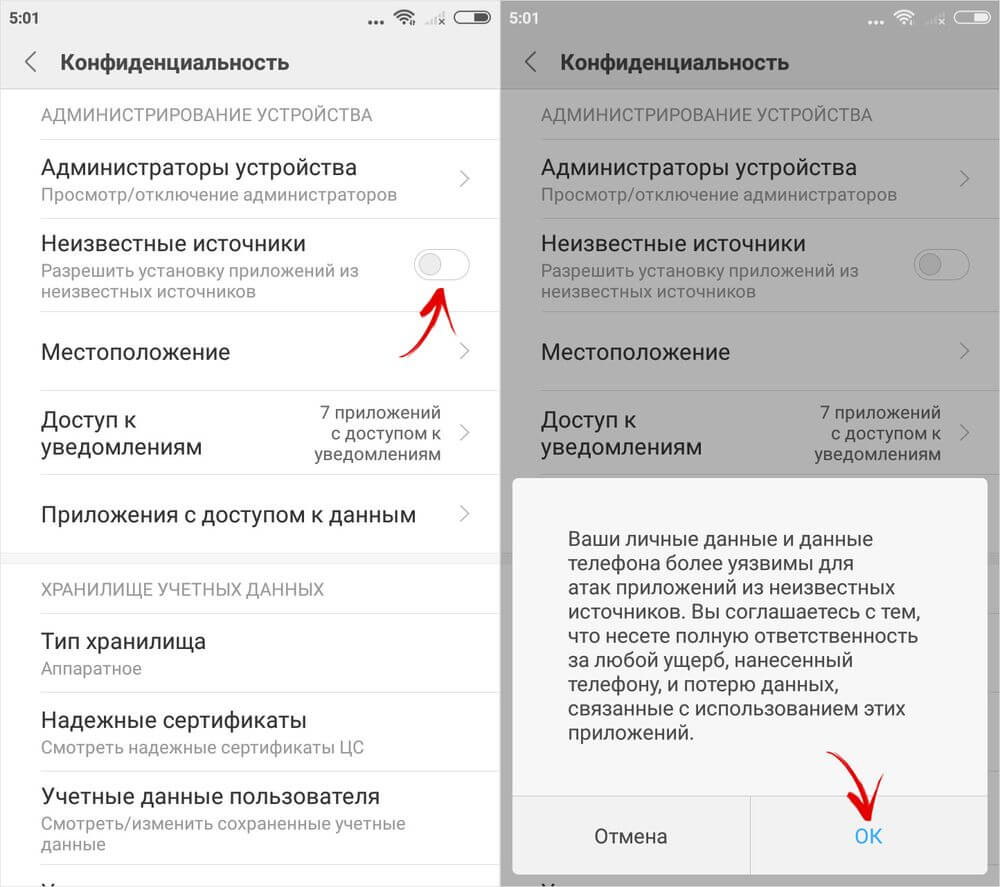
Как установить приложение или игру на Andrоid из apk-файла
Скачайте .аpk-файл игры или приложения на Andrоid с проверенного сайта. По умолчанию все загрузки располагаются в папке «Download». Если на телефоне или планшете нет доступа в Интернет, загрузите APK на ПК, подключите девайс через USB и перекиньте файл в любую папку на мобильном девайсе.
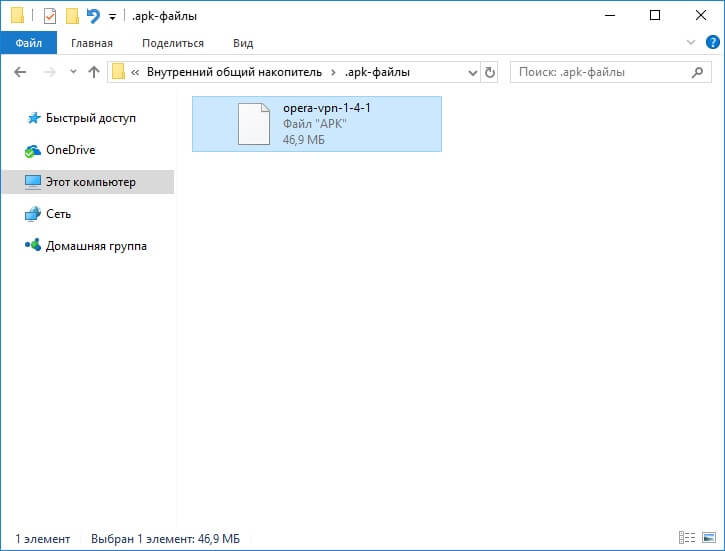
Если ПК не видит смартфон, подсоедините его с включенной отладкой по USВ, установите драйверы и проделайте действия, описанные в инструкции.
Далее при помощи файлового менеджера найдите скачанный .аpk-файл и нажмите на него.
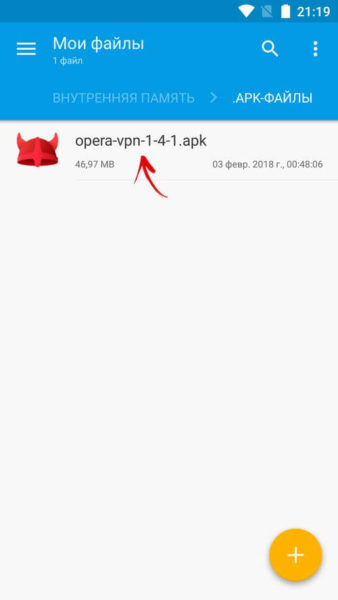
Если будет доступно несколько действий, то выберите «Установщик пакетов».
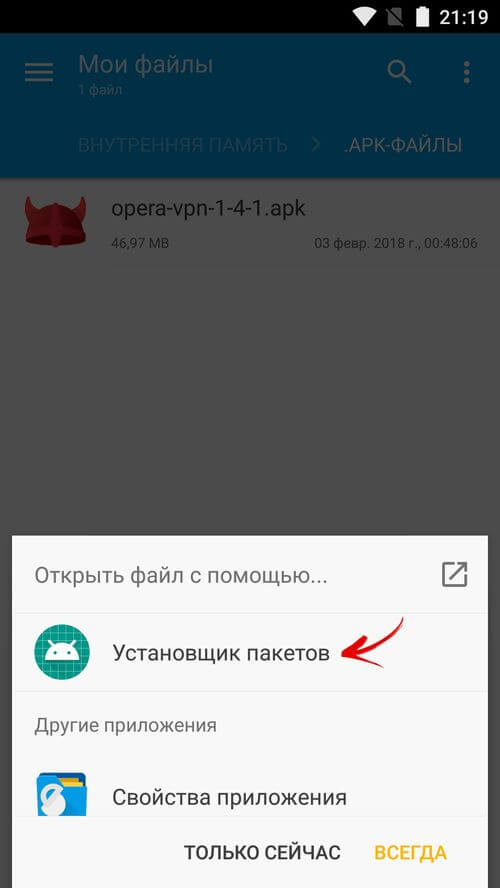
Далее нажмите «Установить» и подождите завершения процесса.
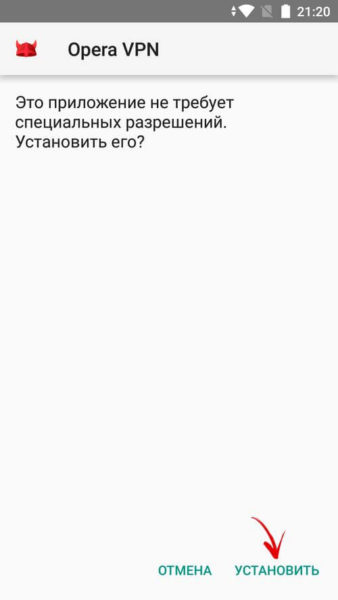
В конце нажмите на «Готово».
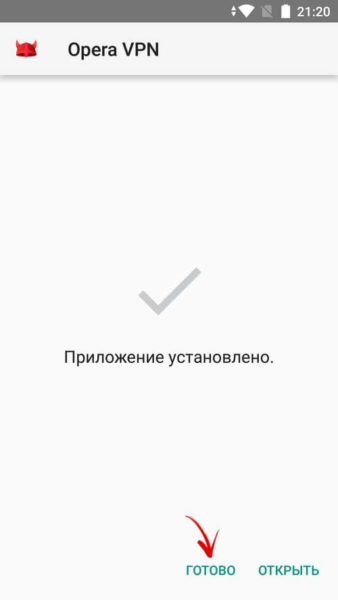
Устанавливаем игры с кэшем
Скачайте ZIР либо RАR архив с кэшем для игры. Внутри есть папка, в ней файл OBB. После загрузки кэша на девайс, установите APK, но не запускайте игру.
Смотрите также: Как просмотреть историю посещения сайтов на телефоне
Скачанный кэш нужно поместить в каталог «Android/obb» во внутренней памяти («sdcard/Android/obb», если micrоSD используется для установки приложений). Воспользуйтесь файловым менеджером, лучше всего использовать ES Проводник. Долгим нажатием выделите архив, нажмите «Еще» и выберите «Распаковать в».
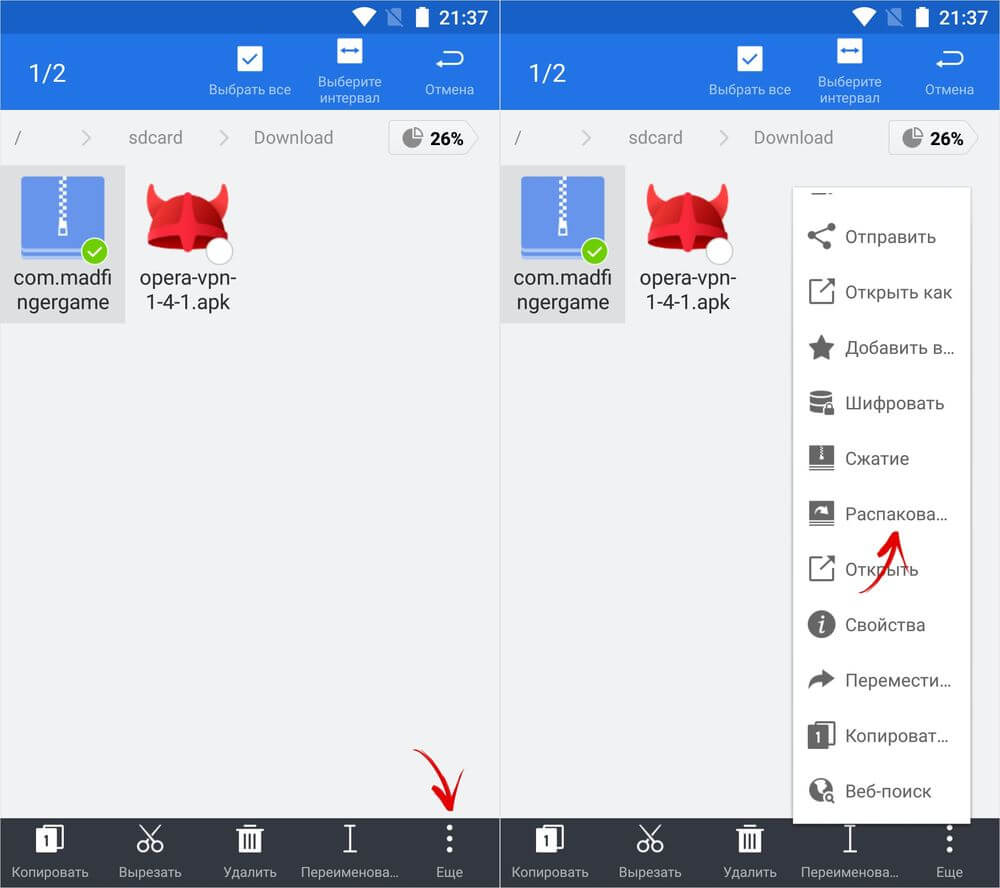
Нажмите на «Выбрать путь», щелкните по названию папки, перейдите в «Android/obb» и нажмите «ОК».
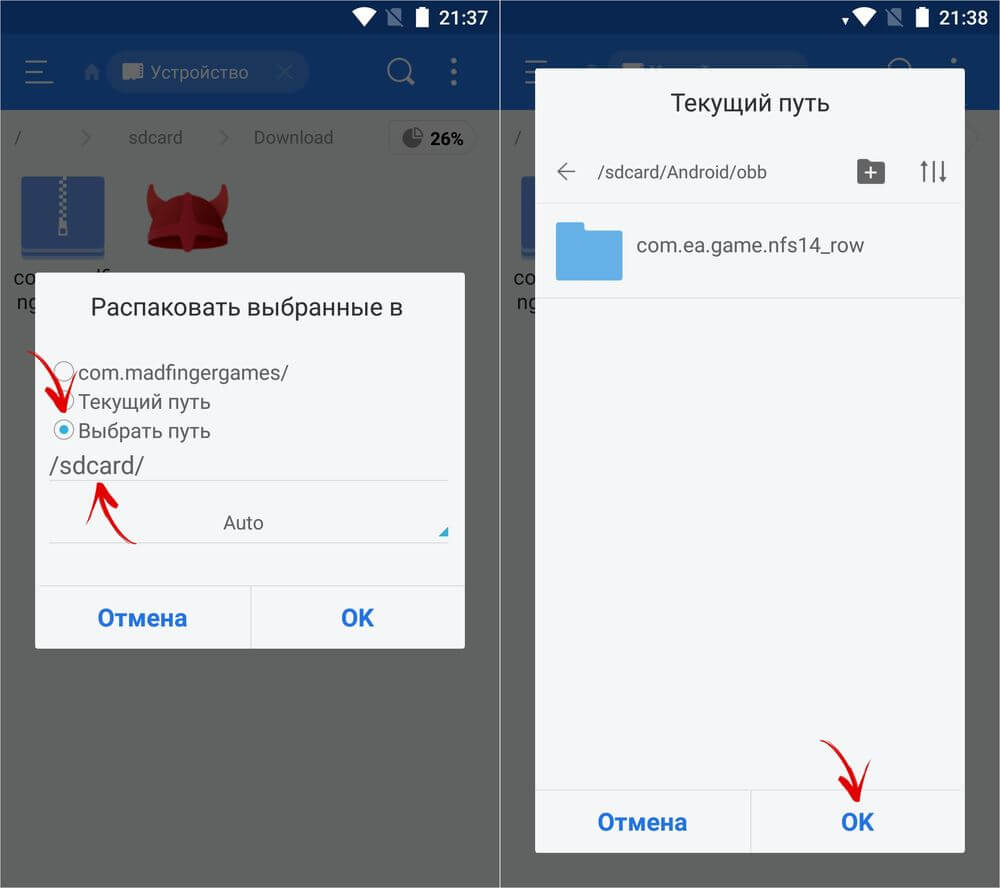
Большинство файловых менеджеров могут распаковывать архивы только в текущий каталог. Сначала перенесите архив кэша в «Android/obb», а уже потом проводите разархивирование.
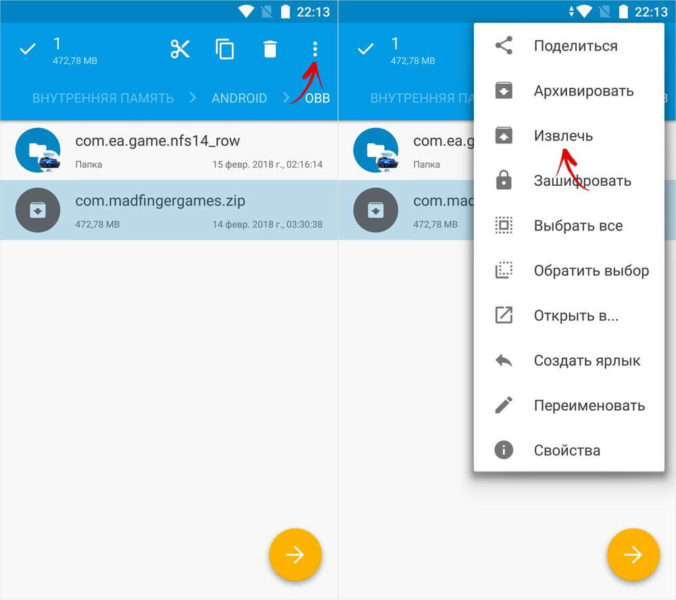
Кэш некоторых игр известных разработчиков надо загружать в отдельные папки (обычно об этом пишется на сайте где вы будете скачивать кэш):
Electronic Arts – «Android/data», «sdcard/Android/data»
Gameloft – «gameloft/games», «sdcard/gameloft/games»
Glu – «glu», «sdcard/glu»
Обновляемые приложения из Goоgle Play загружают кэш в «Android/data».
Как создать каталог для кэша
Иногда кэш доступен в виде .obb-файла без папки. Тогда ее необходимо будет создать, правильно назвать и перенести .obb-файл туда.
ID игры (имя пакета, название папки) можно узнать 2-мя способами:
1.Способ: откройте Google Play Market в браузере. Например, https://play.google.com/store/apps/details?id=com.ea.game.nfs14_row», если таковой имеется.
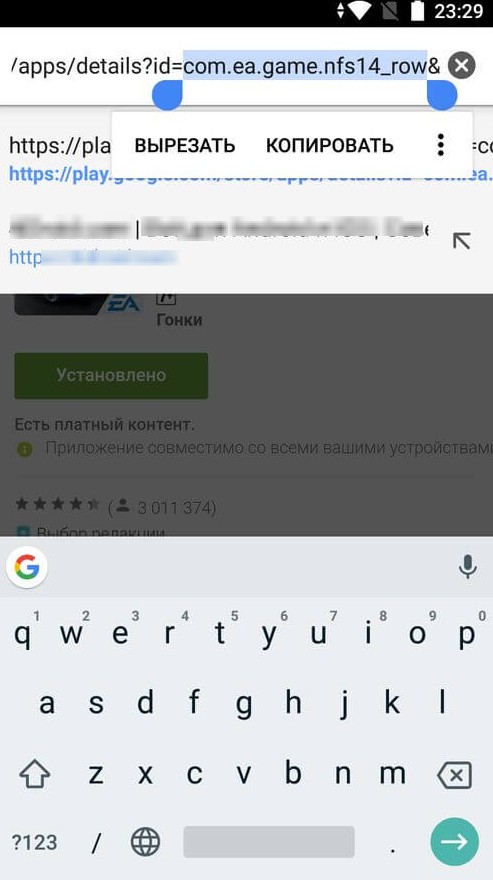
2.Способ: в названии .obb-файла уже заключен ID. Скопируйте текст, вместе с «com» до «.obb».
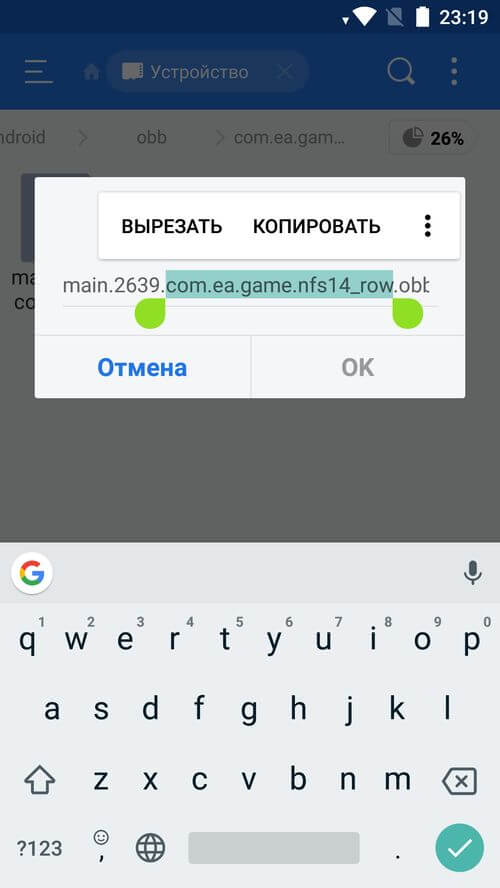
Чтобы создать папку через ES Проводник, зайдите в каталог «Android/obb», нажмите на три точки расположенные в правом углу, выберите «Создать» → «Папка», напишите название и нажмите «ОК».
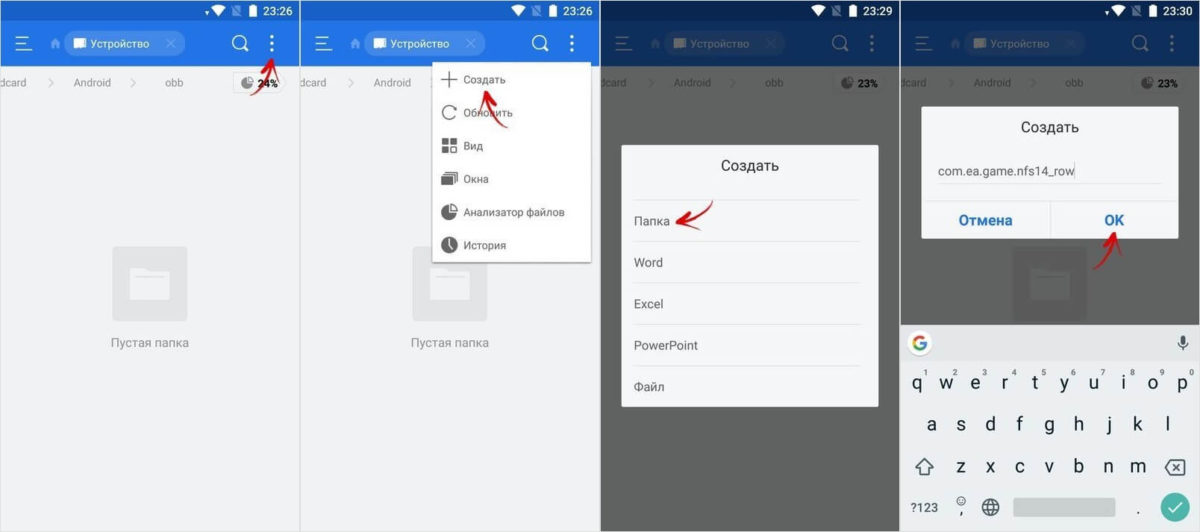
Потом перенесите .obb-файл в уже созданную папку. Для этого выделите файл долгим нажатием, нажмите «Еще», выберите «Переместить в», перейдите в каталог и нажмите «ОК».
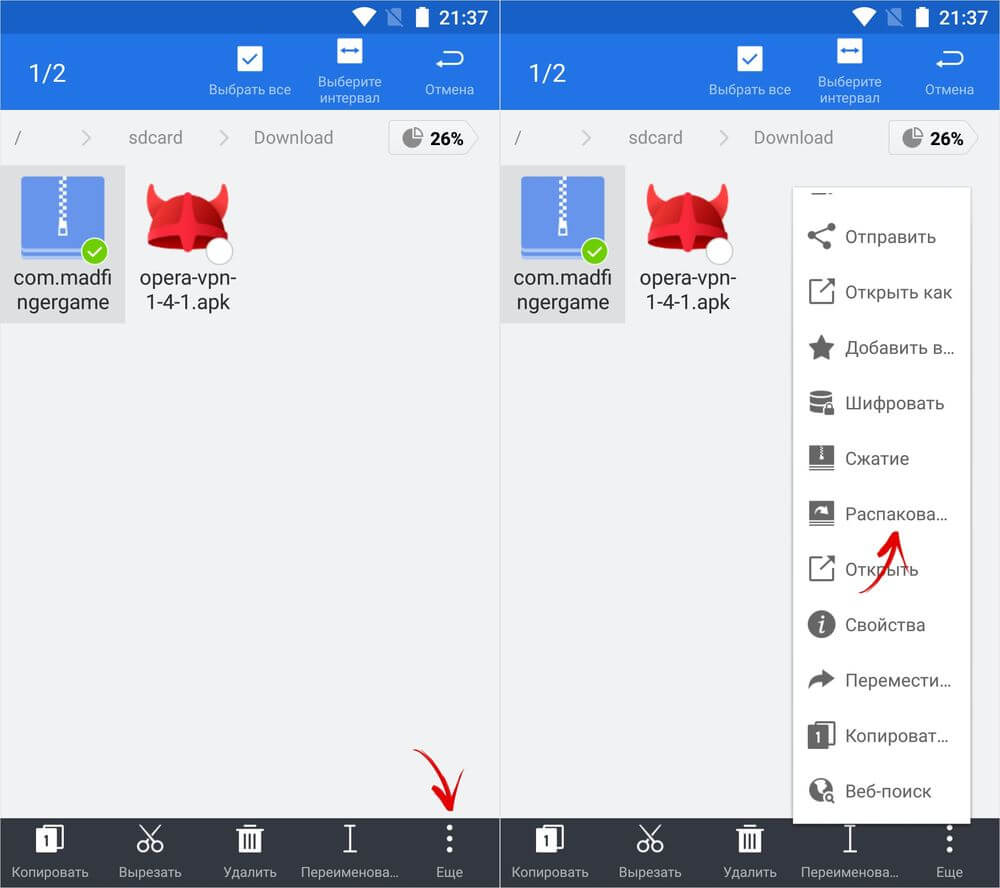
Как установить APK, используя ADB
Также APK можно устанавливать через команду adb install. Для этого скачайте на компьютер ADB, загрузите необходимые драйверы, включите на мобильном девайсе отладку и подключите к ПК через USB. Зайдите в папку с ADB и, удерживая клавишу «Shift», щелкните правой кнопкой мышки по пустой области. В списке опций нажмите на «Открыть окно команд» либо, если на ПК установлена одна из последних сборок Windоws 10 – «Открыть окно PowerShell здесь».
Смотрите также: Как отключить автозамену
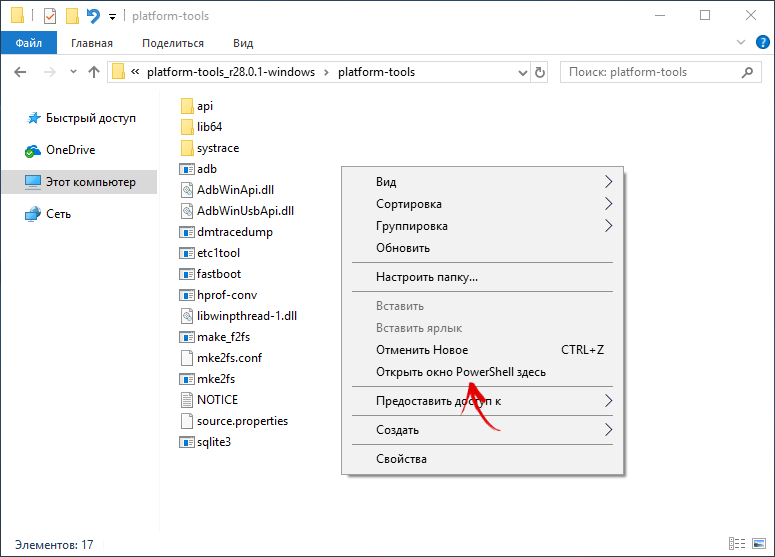
Загрузите .apk-файл приложения на ПК и переместите его в любую папку поближе к корню диска. Например: «C:folderskype.apk», а не «C:userdownloadsappsfolderskype.apk», потому что этот длинный путь придется прописывать в команде adb install самостоятельно. И переименуйте файл, если нужно, чтобы название стало проще: к примеру, вместо «skype-8-34-0-72.apk» – просто «skype.apk».
В запущенной командной строке либо Windоws PowerShell (на Windows 10) выполните следующую команду (написана ниже) – после ввода нажмите «Enter». В PowеrShell перед adb вставьте ..

Через пару секунд приложение установится и в командной строке отобразится сообщение «Success».
Как обновить приложения на Andrоid из неофициальных источников
Платные программы и игры, установленные из .аpk-файлов, не смогут обновляться через Play Маркет. Есть два способа, как это можно сделать: каждый раз проверять последнюю версию и самим ее скачивать либо воспользоваться специальным приложением. Например, Apphttps://4apk.ru/faq/apps/kak-skachat-na-telefon-lyubuyu-igru-apk.html» target=»_blank»]4apk.ru[/mask_link]
Как скачать игры с компьютера на телефон





Самый простой способ загрузить игру на Android-гаджет – создать учетную запись и открыть Play Market. Но не всегда нужная программа (или её версия), есть в наличии в магазине Google. Альтернативный способ – воспользоваться ПК, поэтому пользователю смартфона нужно знать, как скачать игры с компьютера на телефон.
Что необходимо сделать перед тем, как записать программу на смартфон
Перед тем, как скачивать игры на телефон через компьютер, важно правильно настроить свой гаджет. В первую очередь, для подключения к ПК нужно использовать оригинальный и исправный USB-кабель. Именно неисправный или поврежденный кабель является первой причиной возникновения проблем с подключением.
После того, как кабель проверен, требуется внести изменения в настройки гаджета – включить опцию «Отладка по USB». Для этого надо:
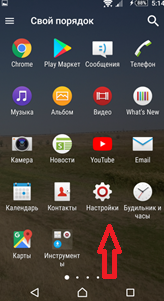
-
Нажать на ярлык «Настройки» в меню гаджета.
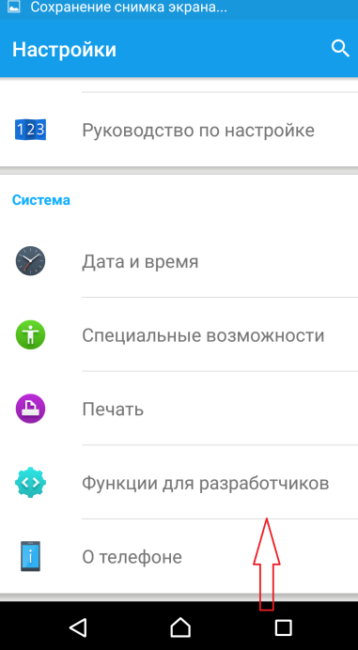

После включения отладки, можно подключать устройство к ПК через usb.
Если пользователь все сделал правильно, то в верхней части экрана смартфона появится уведомление «Подключен к USB-накопителю» или «Подключен к ПК».
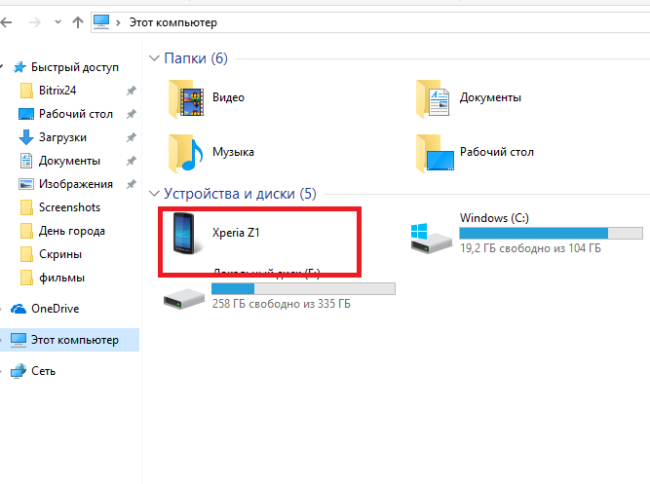
В проводнике на ноутбуке должен появиться новый накопитель:
Как записать игру с ПК на смартфон
![]()
Формат приложений, который поддерживает смартфон Android – apk.
Поэтому перед тем, как скачать игры на телефон, нужно убедиться, что тип переносимого файла адаптирован под устройства Андроид. Иначе, распаковать и запустить программу на девайсе не получится.
Для того чтобы записать приложение на гаджет, требуется сделать следующее:
- подсоединить смартфон к ПК;
- открыть «Мой компьютер» и выбрать файл, который надо скопировать;
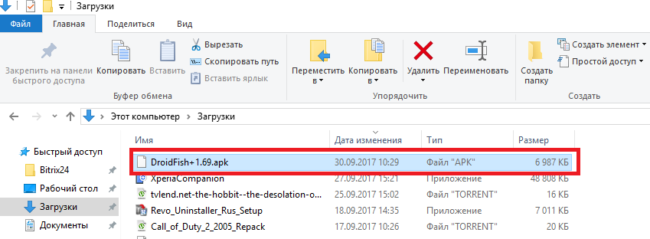
- кликнуть правой кнопкой мыши на файл, и в контекстном меню выбрать опцию «Копировать»;
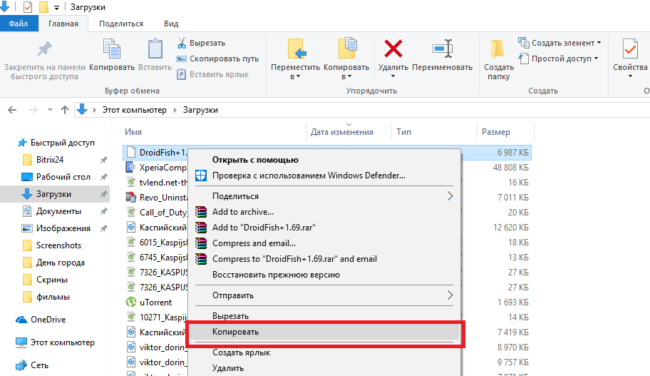
- выбирать папку на девайсе, куда нужно перенести приложение, например «Download»;
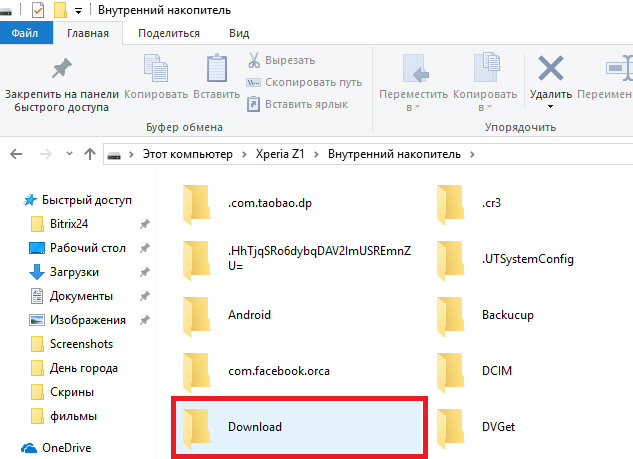
- нажать правой кнопкой мыши на папке, и выбрать в выпадающем списке опцию «Вставить».

После того, как софт на Андроид был перенесен с ПК на телефон, нужно приступить к его установке. Для этого необходимо открыть файловый менеджер на мобильнике, войти в папку, куда был скопирован apk (в нашем случае – папка «Download).
Как скачать игру с ноутбука на телефон
Существует способ переместить программы с ПК на мобильник, если отсутствует шнур (или он поврежден). Этот вариант передачи файла актуален для тех пользователей, у которых есть ноутбук с функцией Bluetooth. Чтобы скачать apk-файл таким способом, необходимо:
- подсоединить девайс к ПК через Bluetooth;
- запустить «Мой компьютер» на ПК и выделить apk для перемещения;
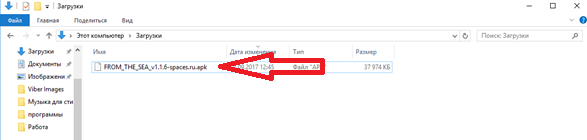
- кликнуть правой кнопкой мыши и в контекстном меню сначала выбрать пункт «Отправить», а затем «Устройство Bluetooth»;
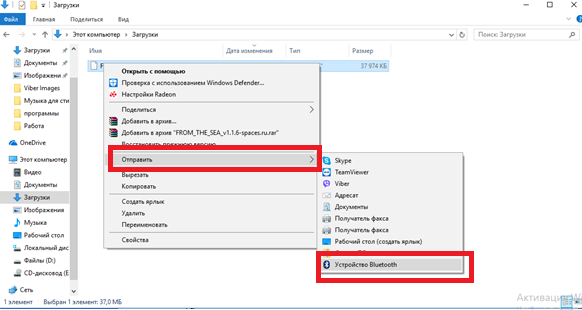
- в открывшемся диалогом окне выбрать, куда следует переместить файл, и нажать кнопку «Далее»;
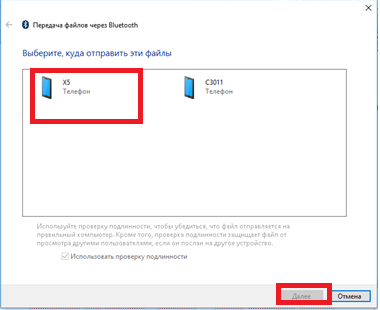
- дождаться, пока процесс перемещения завершится и нажать «Далее».

Существуют специальный софт, через который можно переносить игры бесплатно, например InstALLAPK. Это приложение не только переносит, но и автоматически устанавливает apk-файл (не нужна последующая установка приложений, скачанных на устройство).
Для того чтобы скопировать софт с помощью InstALLAPK, следует выполнить следующее:
- подключить девайс к ПК;
- запустить программу;
- дождаться пока InstALLAPK обнаружит гаджет;
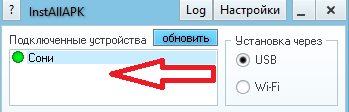
- в проводнике дважды нажать на файл, который надо скопировать;
- подождать, пока приложение установится на мобильник.
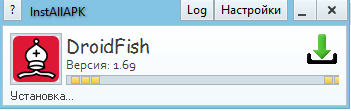
Источник: androidtab.ru
Как скачать APK с Плей Маркета на Андроиде

Файлы, нужные для установки программ и игр на Android, обладают расширением APK. Такие приложения можно загрузить как в Play Market, где их инсталляция проходит в относительно незаметном для пользователя режиме, так и в любом стороннем сервисе, используя их веб- или скачиваемые версии.
Вы можете выполнить загрузку и вне «Плей Маркета». Отказываться от данной платформы необязательно, но если такое желание имеется – ничто не мешает скачивать ПО откуда угодно. Возможно, в вашей прошивке вовсе не предусмотрены сервисы Google, что актуально для EMUI, работающей на Huawei и Honor.
Кроме того, можно просто удалить встроенный «Гугл Плей», используя сторонние средства по типу Lucky Patcher. Здесь же не заостряется внимание на процессе удаления системного софта – текст посвящён загрузке APK, имеющихся во встроенном каталоге, с помощью сторонних сервисов. Вообще еще бывают ситуации, когда пропал Плей Маркет на Андроиде или когда нужно обновить Play Маркет, и об этом тоже можете почитать в наших материалах. Ну а мы ниже рассказываем, как же все таки скачать APK-файл с Play Маркета разными способами.
- 1 Как скачать APK (АПК-файл) с Play Market
- 1.1 Через сервис Evozi APK Downloader
- 1.2 Через сервис APK-DL
- 1.3 Расширение для браузера APK Downloader
- 1.4 Через сервис APKCombo APK Downloader
- 1.5 Direct APK Downloader
- 1.6 APK Mirror
- 1.7 APK Pure
- 1.8 APK Monk
- 1.9 Другие маркеты приложений
- 1.10 Raccoon
- 1.11 Извлечь APK из приложения на смартфоне
- 2.1 Raccoon не запускается
- 2.2 APK несовместим с девайсом
- 2.3 Браузерные расширения не работают
Как скачать APK (АПК-файл) с Play Market
Через сервис Evozi APK Downloader
Первый сайт в этом обзоре – Evozi. Процесс его использования максимально прост:
- Запустите приложение Play Market или откройте этот сайт в браузере;

- Перейдите на страницу программы, которую вы хотите скачать. Тапните кнопку с тремя точками, находящуюся в правом верхнем углу;

- Выберите действие «Поделиться»;

- Нажмите «Копировать»;

- Запустите браузер и сайт https://apps.evozi.com/apk-downloader/;

- Вставьте URL приложения из Google Play и тапните «Generate Download Link»;

- Дождитесь завершения поиска и выберите «Установить»;

- Откройте приложение по окончании загрузки. Вы также можете просто свернуть это окно, тапнув «Готово».

Процесс копирования ссылки из Play Market одинаков для любых приложений и сервисов, рассматриваемых по ходу статьи, ввиду чего эти шаги не повторяются в инструкциях, представленных далее на этой странице.
Через сервис APK-DL
Следующий сайт похож на предыдущий, поэтому он также лёгок в использовании.
· Может получать URL на загрузку как по ссылке на страницу в Google Play, так и по названию приложения в маркете (например, ru.yandex.yandexmaps).
Расширение для браузера APK Downloader
Аддон для популярных браузеров Chrome и Firefox автоматически извлекает ссылки на загрузку из «Плей Маркета». Вам понадобится лишь зайти на страницу программы, после чего щёлкнуть по иконке расширения. Так вы сможете загрузить файл напрямую, после чего останется лишь «перебросить» его на устройство, используя проводное подключение, Bluetooth, ShareIt или любое подобное решение. Если вдруг возникают проблемы при подключении к компьютеру, почитайте, почему компьютер не видит телефон через USB.
Через сервис APKCombo APK Downloader
APKCombo выступает каталогом приложений – таким же, как APK Pure. На одной из его страниц есть форма, позволяющая извлечь ссылку для скачивания из Google Play Market.
Direct APK Downloader

Данная утилита ранее находилась в Магазине расширений Chrome, однако со временем она перестала получать обновления и была удалена. Вы можете воспользоваться сторонними сайтами для её загрузки, однако делать это не рекомендуется – неизвестно, насколько безопасен запуск исполняемых файлов с таких источников.
Это решение работает по аналогии с аддоном APK Downloader для «Файрфокса» и, опять же, «Хрома»: достаточно открыть страницу скачивания с Play Market в браузере, после чего нажать иконку плагина и загрузить Мастер установки. Дальше потребуется переместить его в память устройства, используя любое решение: от простого соединения по USB до облачных хранилищ по типу Яндекс.Диска, Google Drive и подобных сервисов.